Google Spreadsheets MEDIAN-Funktion
Neben der Unterstützung bei der Verfolgung Ihrer Daten, Google Tabellen Sie können es auch mithilfe von Funktionen analysieren und ändern. Wenn Sie eine große Anzahl von Zahlen haben und den Mittelwert finden möchten, sollten Sie die MEDIAN-Funktion verwenden.
So verwenden Sie es.
Den Mittelwert mit der MEDIAN-Funktion ermitteln
Um die Messung der zentralen Tendenz zu erleichtern, bietet Google Spreadsheets eine Reihe von Funktionen das berechnet die gebräuchlicheren Durchschnittswerte. Diese beinhalten:
- Die MEDIAN-Funktion findet den Median oder Mittelwert in einer Zahlenliste.
- Die MITTELWERT-Funktion ermittelt das arithmetische Mittel für eine Liste von Zahlen.
- Die MODE-Funktion findet den am häufigsten vorkommenden Wert in einer Liste von Zahlen.
Syntax und Argumente der MEDIAN-Funktion
Eine Funktion Syntax bezieht sich auf das Layout der Funktion und enthält den Namen der Funktion, Klammern, Kommatrennzeichen und Argumente.
Die Syntax für die MEDIAN-Funktion lautet:
=MEDIAN (Zahl_1, Zahl_2, ...Zahl_30)
number_1 - (erforderlich) die Daten in die Medianberechnung einzubeziehen.
number_2:number_30 - (optional) zusätzliche Datenwerte, die in die Medianberechnungen einbezogen werden sollen.
Sie können maximal 30 Einträge aufnehmen. Diese Regel gilt nicht, wenn Ihre Funktion einen Zellbereich verwendet.
Die Argumente können enthalten:
- eine Liste von Nummern;
- Zellreferenzen zum Speicherort der Daten im Arbeitsblatt;
- ein Bereich von Zellbezügen; oder
- ein benannter Bereich.
Mathematisch den Median ermitteln
Es ist am einfachsten, einen Median für eine ungerade Anzahl von Werten zu finden. Der Median einer Menge mit den Zahlen 2, 3 und 4 ist beispielsweise 3. Bei einer geraden Anzahl von Werten berechnen Sie den Median, indem Sie den Durchschnitt der beiden mittleren Werte ermitteln.
Sie würden beispielsweise den Median für die Zahlen 2,3,4,5 berechnen, indem Sie den Mittelwert der beiden mittleren Zahlen 3 und 4 bilden:
(3 + 4) / 2
das ergibt einen Median von 3,5.
So rufen Sie die MEDIAN-Funktion auf
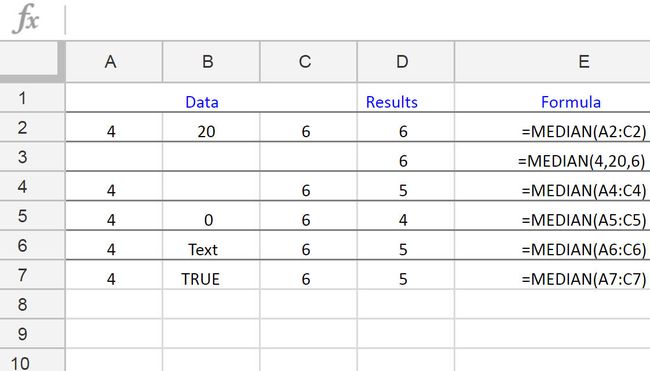
Nachdem Sie Ihren Datensatz in eine Tabelle eingegeben haben, gehen Sie wie folgt vor, um die Funktion zur Berechnung des Medians einzugeben:
Klicken Sie auf die Zelle, in die Sie die Funktion eingeben möchten.
Typ = und dann MEDIAN um die Funktion zu starten.
Öffnen Sie eine Reihe von Klammern durch Eingabe von (.
Markieren Sie die Zellen, die Sie zum Berechnen des Medians verwenden möchten. Im obigen Beispiel würden Sie aus Zelle ziehen A2 zu Cell C2.
Drücken Sie die Eintreten, um die schließende Klammer hinzuzufügen und die Funktion abzuschließen.
Der Median ersetzt das, was Sie in die Zelle eingegeben haben, aber die Funktion wird weiterhin im angezeigt Formelleiste über Arbeitsblatt.
Leere Zellen vs. Null
Die Funktion MEDIAN ignoriert leere Zellen, aber keine mit der Ziffer 0.
Für die Menge (4, 6, [leere Zelle], 8) wäre der Median also 6, da die Funktion diese Menge als (4, 6, 8) liest.
Die Menge (4, 6, 0, 8) hätte jedoch einen Median von 5, da die Funktion alle von ihr analysierten Werte in aufsteigender Reihenfolge anordnet. Es würde also den Durchschnitt der mittleren beiden Werte im angepassten Satz (0, 4, 6, 8) finden.
